このコントロールを変更すると、このページが自動的に更新されます
MainStageユーザガイド
- ようこそ
-
- 「編集」モードの概要
-
- チャンネルストリップの概要
- チャンネルストリップを追加する
- チャンネルストリップ設定を変更する
- チャンネルストリップのコンポーネントを設定する
- シグナル・フロー・チャンネル・ストリップを表示する
- メトロノームチャンネルストリップを非表示にする
- チャンネルストリップのエイリアスを作成する
- パッチバスを追加する
- チャンネルストリップのパンまたはバランス位置を設定する
- チャンネルストリップのボリュームレベルを設定する
- チャンネルストリップをミュートする/ソロにする
- マルチ音源出力を使用する
- 外部MIDI音源を使用する
- チャンネルストリップを並べ替える
- チャンネルストリップを削除する
-
- 「チャンネル・ストリップ・インスペクタ」の概要
- チャンネルストリップ設定を選択する
- チャンネルストリップの名前を変更する
- チャンネルストリップのカラーを変更する
- チャンネルストリップのアイコンを変更する
- チャンネルストリップでフィードバック保護を使用する
- ソフトウェア音源チャンネルストリップのキーボード入力を設定する
- 個別のソフトウェア音源をトランスポーズする
- MIDIメッセージをフィルタリングする
- チャンネルストリップのベロシティをスケーリングする
- Hermode Tuningを無視するようにチャンネルストリップを設定する
- コンサートレベルおよびセットレベルのキー範囲を上書きする
- チャンネル・ストリップ・インスペクタでチャンネルストリップにテキストノートを追加する
- オーディオをセンドエフェクト経由でルーティングする
- グラフを操作する
- コントローラのトランスフォームを作成する
- 複数のコンサートでパッチやセットを共有する
- コンサートのオーディオ出力を録音する
-
- エフェクトの概要
-
- 音源: はじめに

MainStageでコンサートを作成する
まずは、テンプレートからコンサートを作成します。既存のコンサートを開いて、コンサート内のパッチを演奏したり、編集を続けたりすることもできます。
テンプレートから新しいコンサートを作成する
MainStageで、「ファイル」>「新規」と選択します。
「テンプレートの選択」ダイアログで、「オーディオ入力」および「オーディオ出力」ポップアップメニューから、オーディオ入力およびオーディオ出力に使用したいデバイスを選択します。
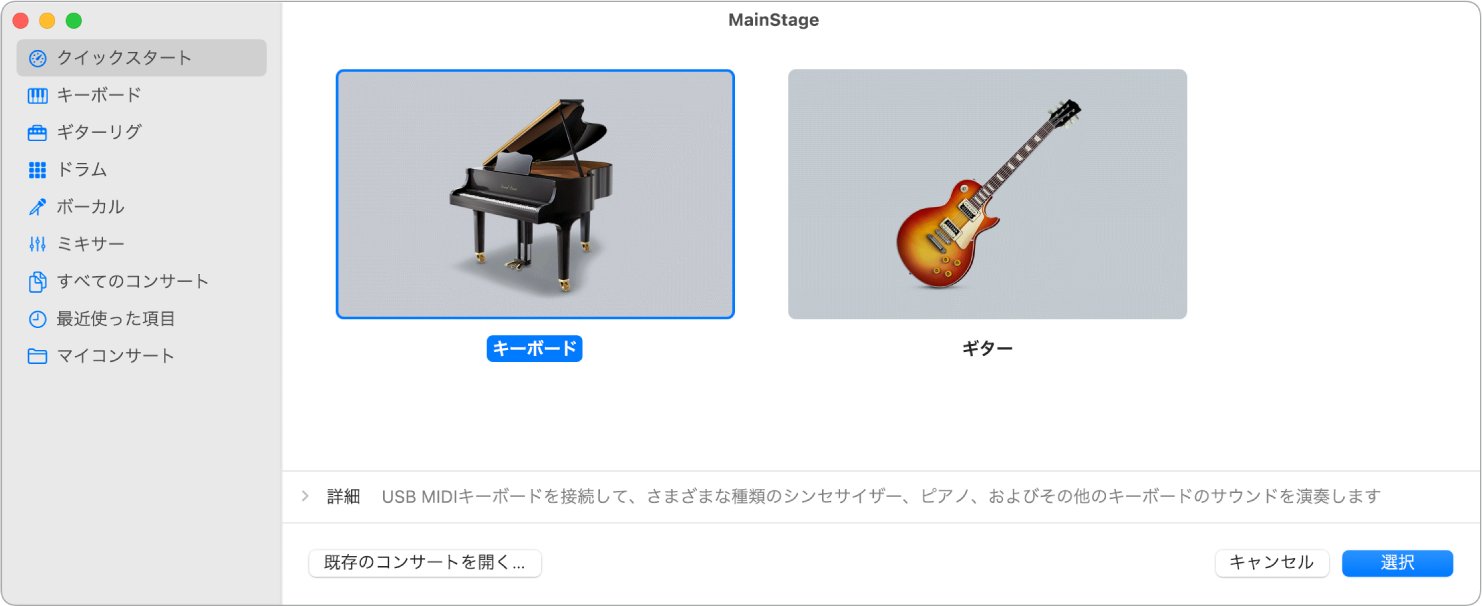
左側にある音源カテゴリのいずれかをクリックして、そのカテゴリのテンプレートを表示します。「クイックスタート」をクリックして、キーボードとギターだけのシンプルなテンプレートを選択してすぐに演奏を開始することもできます。
各テンプレートの下には、機能と用途の簡単な説明が表示されます。
スクロールして使用したいテンプレートを探し、選択します。
「選択」をクリックするか、またはテンプレートをダブルクリックします。
「クイックスタート」テンプレートのいずれかを選択すると、新しいコンサートが「演奏」モードで開くので、すぐに演奏を開始できます。ほかのテンプレートを選択すると、新しいコンサートは「編集」モードで開きます。
フィードバックありがとうございます。